iOS에서 사진을 표시하지 않는 iCloud 공유 앨범 수정 방법
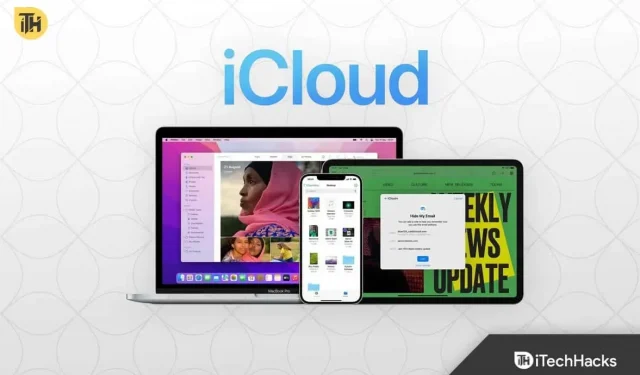
Wi-Fi 네트워크에 연결되면 사진 앱의 공유 앨범 기능을 사용하여 친구, 가족 및 기타 장치와 사진 및 비디오를 쉽게 공유할 수 있습니다. 사용 편의성 덕분에 iCloud 공유 앨범은 빠르게 많은 인기를 얻었습니다. 그러나 그 인기로 인해 최근 많은 사람들이 iPhone 공유 앨범에 모든 사진이 표시되지는 않는다고 보고했습니다.
따라서 iPhone에서 공유 앨범에 문제가 있거나 공유 앨범이 예상한 위치에 표시되지 않는 경우 이 가이드에 따라 빠르고 쉽게 문제를 해결할 수 있습니다. 시작하자.
모든 사진이 공유 앨범에 표시되지 않는 데는 몇 가지 이유가 있을 수 있습니다. 느린 인터넷 연결과 같은 간단한 문제가 가장 일반적인 이유 중 하나입니다. 그런 다음 많은 사람들이 동기화를 비활성화하는 절전 모드를 켜고 iPhone의 공유 앨범이 작동을 멈춥니다.
마지막으로 친구나 친척 중 한 명이 찾고 있던 사진을 삭제했을 수 있으며 사용자는 이에 대해 알지 못합니다. 마지막 이유는 꽤 쓸모가 없지만 우리 팀 구성원 중 한 명이 이런 일이 발생하는 것을 보았습니다. 그러나 문제가 무엇이든 문제를 해결할 수 있는 자세한 가이드를 준비했습니다.
여기에 여섯 가지 수정 사항이 나열되어 있습니다. 둘 중 하나가 도움이 될 수 있으므로 모두 시도하는 것이 좋습니다. 수정사항을 놓치지 마세요.
Apple 시스템 상태 확인
iPhone 공유 앨범이 작동하지 않는 문제가 있는 경우 먼저 Apple의 시스템 상태를 확인하여 현재 서비스를 사용할 수 없는지 확인해야 합니다.
사진 앱은 정상이며 신호가 녹색이면 작동합니다. 그러나 녹색 대신 빨간색이 표시되면 Apple에서 문제를 해결할 때까지 기다려야 합니다.
네트워크 연결 확인
공유 앨범은 iCloud를 사용합니다. 이것은 서비스가 제대로 작동하는 인터넷 연결이 필요함을 의미합니다. 그러나 공유 앨범에서 일부 사진이 누락된 경우 인터넷 속도가 느려졌기 때문일 수 있습니다.
fast.com 또는 speedtest.net과 같은 웹사이트를 확인하여 인터넷 연결이 작동하고 빠른지 확인할 수 있습니다.
인터넷 연결 상태가 양호한지 확인한 후 웹 브라우저를 열어 WiFi가 제대로 작동하는지 확인합니다. 그렇지 않으면 네트워크 설정을 재설정해야 할 수 있습니다. 이렇게 하려면 다음 단계를 따르십시오.
- 설정으로 바로 가기.
- “일반”을 클릭하고 “iPhone 전송 또는 재설정”으로 이동합니다.
- 거기에서 재설정을 누른 다음 네트워크 설정 재설정을 누릅니다.
- 메시지가 표시되면 암호를 입력합니다.
네트워크 설정이 재설정되면 iPhone이 재시동됩니다. 이제 공유 앨범의 모든 사진 또는 비디오를 볼 수 있는지 확인하십시오. 그렇지 않은 경우 다음 수정 사항을 따르십시오.
때때로 iPhone에서 문제가 발생할 수 있습니다. 간단한 해결책은 생명을 구할 수 있습니다. 모든 공유 이미지를 볼 수 없는 경우 차선책은 공유 앨범을 껐다가 잠시 후 다시 켜는 것입니다. 수행 방법을 모르는 경우 다음 단계를 따르십시오.
- iPhone에서 “설정”을 엽니다.
- Apple ID 이름을 클릭합니다.
- 이제 iCloud로 이동한 다음 사진으로 이동합니다.
- 이제 공유 앨범을 끕니다.
- 그런 다음 iCloud 사진을 끕니다.
- 1~2분 정도 기다리세요.
- 전화기를 재부팅하십시오.
- 모든 것을 다시 켜십시오.
이제 모든 사진이 공유 앨범에 표시되는지 확인하십시오. 그렇다면 좋습니다. 그렇지 않으면 다음 수정 사항을 따르십시오.
iCloud에서 로그아웃하고 다시 로그인
이전에 말했듯이 iPhone은 때때로 기발할 수 있습니다. 그러나 좋아하는 공유 이미지를 볼 수 없는 경우와 같은 경우에는 iCloud에 문제가 있는지 확인하는 것이 가장 좋습니다. 결국 iCloud 문제는 간단히 로그아웃한 다음 다시 로그인하여 쉽게 해결할 수 있습니다.
- iPhone에서 “설정”을 엽니다.
- Apple ID 이름을 클릭합니다.
- iCloud에서 로그아웃을 클릭합니다.
- 기기를 재부팅하고 잠시 기다립니다.
- 이제 iCloud에 다시 로그인하십시오.
사진을 열고 문제가 해결되었는지 확인하십시오.
저전력 모드 비활성화
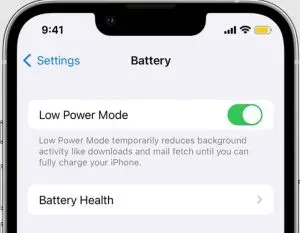
iPhone이 저전력 모드일 수 있습니다. 이 저전력 모드는 동기화 서비스를 중지하고 모든 사진을 표시하지 않는 iPhone 공유 앨범과 같은 몇 가지 문제의 원인입니다.
오른쪽 상단 모서리에 있는 배터리 아이콘을 보면 이를 이해할 수 있습니다. 녹색이면 괜찮습니다. 하지만 노란색이면 꺼야 합니다. Apple조차도 저전력 모드의 경우 iCloud 및 공유 앨범이 일시 중지될 것이라고 말합니다. iPhone이 저전력 모드에 있다고 생각되면 다음 단계에 따라 전원을 끕니다.
- 설정을 엽니다.
- 일반으로 이동
- 배터리를 클릭합니다.
- 이 창에서 저전력 모드를 전환합니다.
iPhone을 재시동하고 사진을 열어 공유 앨범의 모든 사진을 볼 수 있는지 확인합니다.
iPhone을 최신 버전으로 업데이트
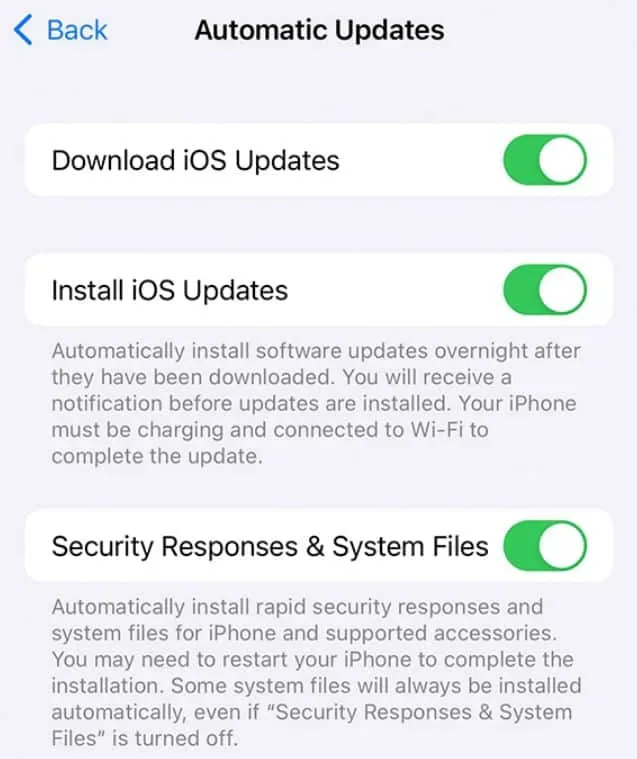
경우에 따라 iPhone이 최신 상태가 아닐 수 있습니다. iPhone은 매우 안전한 기기이기 때문에 오래된 소프트웨어가 설치된 iPhone을 사용하는 경우 iCloud 사진을 사용할 수 없습니다. 따라서 다음 단계에 따라 최신 버전의 소프트웨어를 사용하고 있는지 확인하십시오.
- 설정을 엽니다.
- 일반으로 돌아가십시오.
- “소프트웨어 업데이트”를 클릭합니다.
- “업데이트 설치” 기능이 활성화되어 있는지 확인하십시오.
- 활성화된 경우 켜고 끕니다.
- 보안 응답 및 시스템 파일도 포함되어 있는지 확인하십시오.
- 보류 중인 업데이트가 있는 경우 숫자로 표시됩니다. 그것을 설치하십시오.
iPhone을 업데이트하면 공유 앨범 문제가 해결됩니다.
글쎄, 그것이 iPhone에 모든 사진을 표시하지 않는 성가신 공유 앨범 오류를 수정하는 방법에 대한 전부입니다. 이 가이드가 도움이 되었기를 바랍니다. 이 가이드가 도움이 되지 않으면 공유 앨범의 소유자가 찾고 있는 이미지를 삭제하지 않았는지 확인하세요. 그렇다면 아래에 의견을 말하십시오.



답글 남기기